Specialiųjų simbolių įterpimas į Word 2010
Kartais gali prireikti įterpti neįprastą simbolį į Word 2010 dokumentą. Perskaitykite, kaip lengvai tai padaryti su mūsų patarimais ir simbolių sąrašu.
„Access 2003“ duomenų lapo filtravimas yra būdas sutelkti dėmesį į konkrečius įrašus, o ne į visus lentelės įrašus. Galite filtruoti įrašus, kurie nėra susiję su tuo, ką šiuo metu bandote daryti.
Kai filtruojate duomenis, naudojate kriterijus, kad nurodytumėte Access, ką norite matyti. Kriterijus yra testas, kad duomenys praeina tam, kad po to, kai parodoma taikoma filtras. Pavyzdžiui, galite paprašyti Access parodyti įrašus, kurių užsakymo data yra 2003-05-01. Išplėstesnis kriterijus yra užsakymai, kurių data yra 2003-05-01 arba vėliau.
Lentelėje galite naudoti penkių tipų filtrus: Filtruoti pagal pasirinkimą, Filtruoti pagal formą ir Išplėstinį filtrą / rūšiavimą. 1 lentelėje parodyta, kaip naudoti kiekvieną filtrą.
1 lentelė. Duomenų lapų filtrų tipai
|
Filtro tipas |
Kada turėtumėte jį naudoti |
|
Filtruoti pagal pasirinkimą |
Lauke turite įrašą su tam tikra reikšme ir norite rasti visus kitus įrašus, turinčius tą pačią reikšmę tame lauke. |
|
Filtruoti pagal formą |
Turite daugiau nei vieną kriterijų; pavyzdžiui, norite rasti užsakymus, pateiktus iki 2003-06-01 ir už kuriuos buvo sumokėta kredito kortele. |
|
Įvesties filtras |
Norite įvesti ieškomą reikšmę ar reikšmes konkrečiame lauke arba kaip kriterijų norite naudoti išraišką. |
|
Filtras, išskyrus pasirinkimą |
Lauke galite rasti įrašą su tam tikra reikšme ir norite neįtraukti visų įrašų, kurių tame lauke yra ta pati reikšmė. |
|
Išplėstinis filtras / rūšiavimas |
Norite padaryti daugiau, nei leidžia kiti filtrai, pvz., rūšiuoti ir taikyti kriterijus keliems laukams. Išplėstinis filtras / rūšiavimas sukuria užklausą naudodamas tik vieną lentelę. |
Jei norite suprasti visą filtravimo koncepciją, pirmiausia pažiūrėkite į duomenų lapo dalis, susijusias su filtrais. 1 paveiksle parodytas duomenų lapas su pažymėtais filtrų mygtukais ir indikatoriais. Šiame duomenų lape pritaikytas filtras – tai galite sužinoti iš duomenų lapo apačioje esančių filtruotų duomenų lapo indikatorių. Taip pat paryškinamas mygtukas Taikyti/pašalinti filtrą – dar kartą spustelėjus, filtras pašalinamas ir rodomi visi duomenų lapo įrašai.
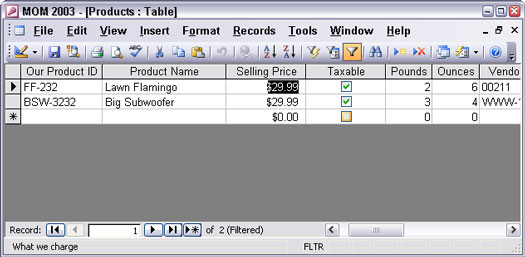
1 pav. Filtruotas duomenų lapas.
Galite pritaikyti filtrą bet kokiam duomenų lapui, kuriame, žinoma, yra lentelė, taip pat antriniai duomenų lapai ir duomenų lapai, sugeneruoti pagal užklausas. Galite įvesti ir redaguoti duomenis filtruotame duomenų lape. Tiesiog atminkite, kad filtras netaikomas jokiems naujiems įrašams, kol nepritaikote filtro iš naujo (pasirinkdami Įrašai –> Taikyti filtrą/rūšiuoti).
Galite filtruoti naudodami mygtukus Filtruoti pagal pasirinkimą arba Filtruoti pagal formą arba galite naudoti meniu. Rodykite meniu Įrašai, kad pamatytumėte filtravimo parinktis, įskaitant tas, kuriose nėra mygtukų (kai kurios jų yra meniu Įrašai, o kai kurios – antriniame meniu Filtras).
Filtras vykdo paprastą užklausą vienoje lentelėje – geras būdas pradėti analizuoti duomenis. Filtravimas gali padėti pradėti kurti sudėtingesnes užklausas. Jei nerimaujate dėl užklausų, filtro sukūrimas gali padėti išsiaiškinti, kaip parašyti užklausos kriterijus. Kurdami filtrą pasirinkite Įrašai –> Filtras –> Išplėstinis filtras/rūšiavimas, kad pamatytumėte jį užklausų tinklelyje. Pažiūrėkite į eilutę Kriterijai, kad pamatytumėte, kaip atrodo kriterijai. Norėdami uždaryti užklausų tinklelį, įrankių juostoje spustelėkite mygtuką Uždaryti.
Filtrai rodomi ypatybių lapo ypatybėje Filtras. Galite filtruoti lentelę įvesdami ten išraišką, bet beveik niekas to nedaro, nes filtras lieka taikomas, o kai kurie įrašai gali būti išfiltruoti atidarius lentelę.
Filtravimas pagal pasirinkimą yra paprasčiausias filtro tipas – jis randa įrašus su atitinkančiomis reikšmėmis viename lauke. Norėdami filtruoti pagal pasirinkimą, atlikite šiuos veiksmus:
1. Raskite įrašą su reikšme arba tekstu, kurį norite atitikti, ir įveskite žymeklį į tą langelį, kad atitiktų visą reikšmę.
• Norėdami rasti visus produktus, kurių kaina yra 29,99, perkelkite žymeklį į langelį Price, kurio vertė yra 29,99.
• Norėdami sutapti su reikšmės pradžia, pasirinkite pirmąjį simbolį, o vėliau – tiek, kiek norite atitikti. Norėdami rasti visus įrašus lauke, prasidedančius raide La, prieš filtruodami paryškinkite La lauke Lawn Flamingo.
• Norėdami atitikti dalį reikšmės, pasirinkite simbolius, esančius reikšmės, kurią norite atitikti, viduryje. Pasirinkite 99, kad rastumėte visas reikšmes, kuriose yra 99, pvz., 499.
2. Įrankių juostoje spustelėkite mygtuką Filtruoti pagal pasirinkimą
„Access“ filtruoja duomenų lapą, kad būtų rodomi tik įrašai, kurių reikšmė tame lauke yra tokia pati.
Norėdami pamatyti visą lentelę, spustelėkite mygtuką Pašalinti filtrą (kuris yra atvirkštinė mygtuko Taikyti filtrą pusė; tuo pačiu mygtuku įrankių juostoje perjungiamas mygtukas Taikyti filtrą ir Pašalinti filtrą).
Filtravimas pagal išskyrimą yra labai panašus į filtravimą pagal pasirinkimą, išskyrus tai, kad visi atitinkantys įrašai neįtraukiami į duomenų lapą, o ne tik įrašai, atitinkantys jūsų kriterijus.
Norėdami filtruoti pagal išskyrimą, pasirinkite vertę, kurią norite išskirti taip pat, kaip pasirenkate atitiktį filtruodami pagal pasirinkimą:
Norėdami filtruoti pagal išskyrimą pasirinkę norimas išskirti reikšmes, pasirinkite Įrašai –> Filtras –> Filtruoti neįtraukiant pasirinkimą. (Šio tipo filtro įrankių juostoje nėra.)
Kartais gali prireikti įterpti neįprastą simbolį į Word 2010 dokumentą. Perskaitykite, kaip lengvai tai padaryti su mūsų patarimais ir simbolių sąrašu.
„Excel 2010“ naudoja septynias logines funkcijas – IR, FALSE, IF, IFERROR, NOT, OR ir TRUE. Sužinokite, kaip naudoti šias funkcijas efektyviai.
Sužinokite, kaip paslėpti ir atskleisti stulpelius bei eilutes programoje „Excel 2016“. Šis patarimas padės sutaupyti laiko ir organizuoti savo darbalapius.
Išsamus vadovas, kaip apskaičiuoti slankiuosius vidurkius „Excel“ programoje, skirtas duomenų analizei ir orų prognozėms.
Sužinokite, kaip efektyviai nukopijuoti formules Excel 2016 programoje naudojant automatinio pildymo funkciją, kad pagreitintumėte darbo eigą.
Galite pabrėžti pasirinktus langelius „Excel 2010“ darbalapyje pakeisdami užpildymo spalvą arba pritaikydami ląstelėms šabloną ar gradiento efektą.
Dirbdami su laiko kortelėmis ir planuodami programą „Excel“, dažnai pravartu lengvai nustatyti bet kokias datas, kurios patenka į savaitgalius. Šiame straipsnyje pateikiami žingsniai, kaip naudoti sąlyginį formatavimą.
Sužinokite, kaip sukurti diagramas „Word“, „Excel“ ir „PowerPoint“ programose „Office 365“. Daugiau informacijos rasite LuckyTemplates.com.
„Excel“ suvestinės lentelės leidžia kurti <strong>pasirinktinius skaičiavimus</strong>, įtraukiant daug pusiau standartinių skaičiavimų. Šiame straipsnyje pateiksiu detalius nurodymus, kaip efektyviai naudoti šią funkciją.
Nesvarbu, ar dievinate, ar nekenčiate Word gebėjimo išjuokti jūsų kalbos gebėjimus, jūs turite galutinį sprendimą. Yra daug nustatymų ir parinkčių, leidžiančių valdyti „Word“ rašybos ir gramatikos tikrinimo įrankius.





